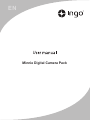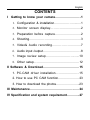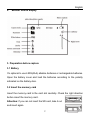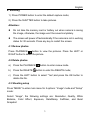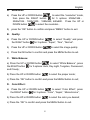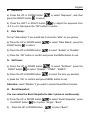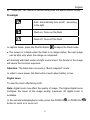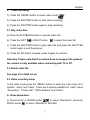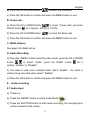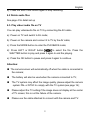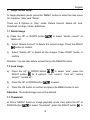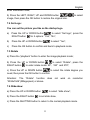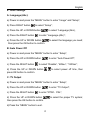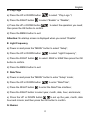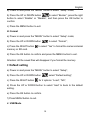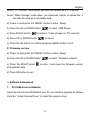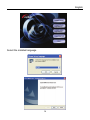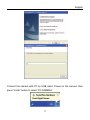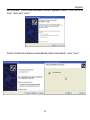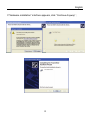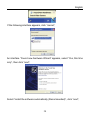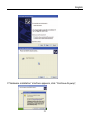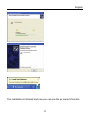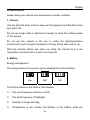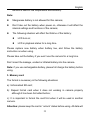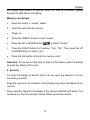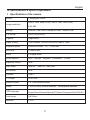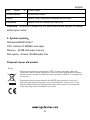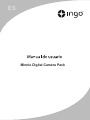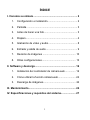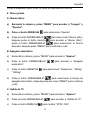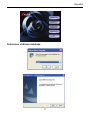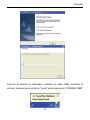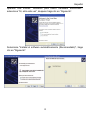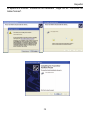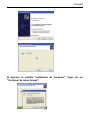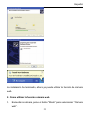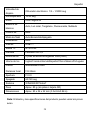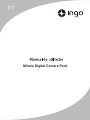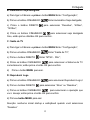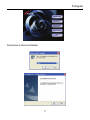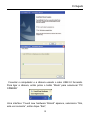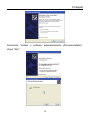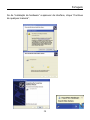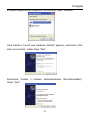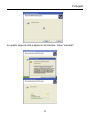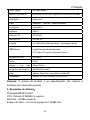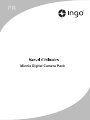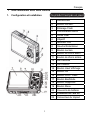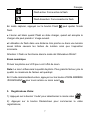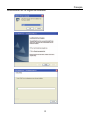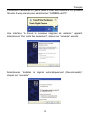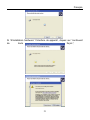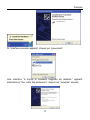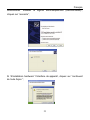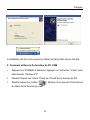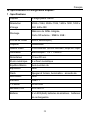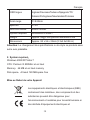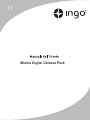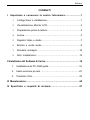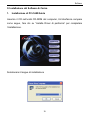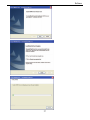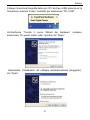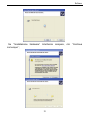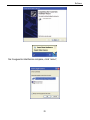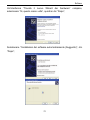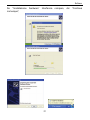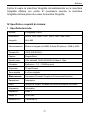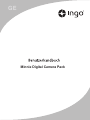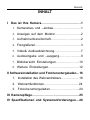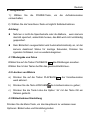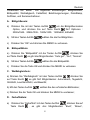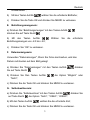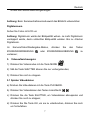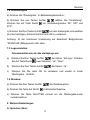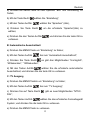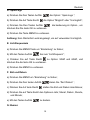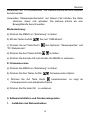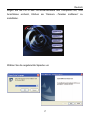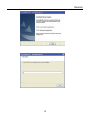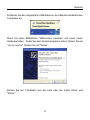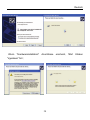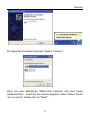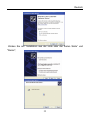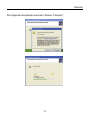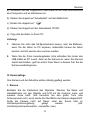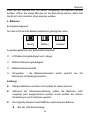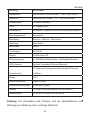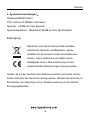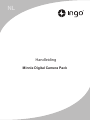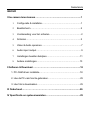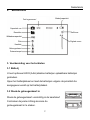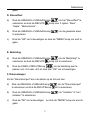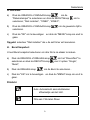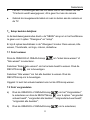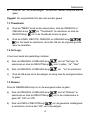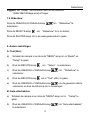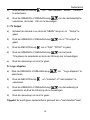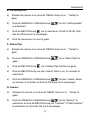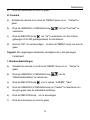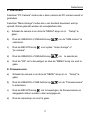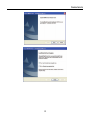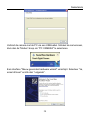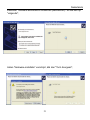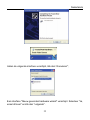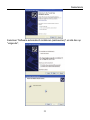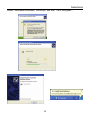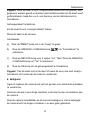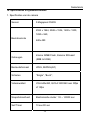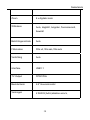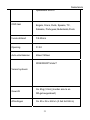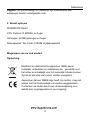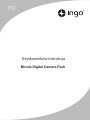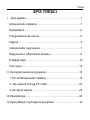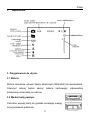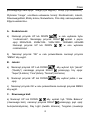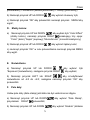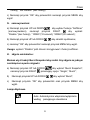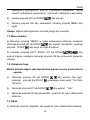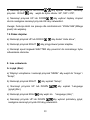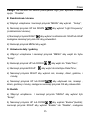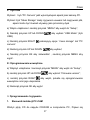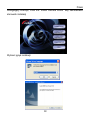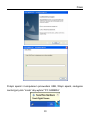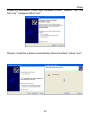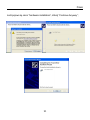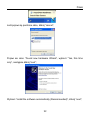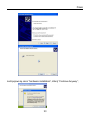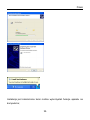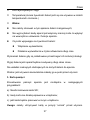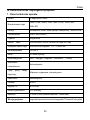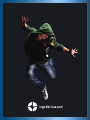Pagina wordt geladen...
Pagina wordt geladen...
Pagina wordt geladen...
Pagina wordt geladen...
Pagina wordt geladen...
Pagina wordt geladen...
Pagina wordt geladen...
Pagina wordt geladen...
Pagina wordt geladen...
Pagina wordt geladen...
Pagina wordt geladen...
Pagina wordt geladen...
Pagina wordt geladen...
Pagina wordt geladen...
Pagina wordt geladen...
Pagina wordt geladen...
Pagina wordt geladen...
Pagina wordt geladen...
Pagina wordt geladen...
Pagina wordt geladen...
Pagina wordt geladen...
Pagina wordt geladen...
Pagina wordt geladen...
Pagina wordt geladen...
Pagina wordt geladen...
Pagina wordt geladen...
Pagina wordt geladen...
Pagina wordt geladen...
Pagina wordt geladen...
Pagina wordt geladen...
Pagina wordt geladen...
Pagina wordt geladen...
Pagina wordt geladen...
Pagina wordt geladen...
Pagina wordt geladen...
Pagina wordt geladen...
Pagina wordt geladen...
Pagina wordt geladen...
Pagina wordt geladen...
Pagina wordt geladen...
Pagina wordt geladen...
Pagina wordt geladen...
Pagina wordt geladen...
Pagina wordt geladen...
Pagina wordt geladen...
Pagina wordt geladen...
Pagina wordt geladen...
Pagina wordt geladen...
Pagina wordt geladen...
Pagina wordt geladen...
Pagina wordt geladen...
Pagina wordt geladen...
Pagina wordt geladen...
Pagina wordt geladen...
Pagina wordt geladen...
Pagina wordt geladen...
Pagina wordt geladen...
Pagina wordt geladen...
Pagina wordt geladen...
Pagina wordt geladen...
Pagina wordt geladen...
Pagina wordt geladen...
Pagina wordt geladen...
Pagina wordt geladen...
Pagina wordt geladen...
Pagina wordt geladen...
Pagina wordt geladen...
Pagina wordt geladen...
Pagina wordt geladen...
Pagina wordt geladen...
Pagina wordt geladen...
Pagina wordt geladen...
Pagina wordt geladen...
Pagina wordt geladen...
Pagina wordt geladen...
Pagina wordt geladen...
Pagina wordt geladen...
Pagina wordt geladen...
Pagina wordt geladen...
Pagina wordt geladen...
Pagina wordt geladen...
Pagina wordt geladen...
Pagina wordt geladen...
Pagina wordt geladen...
Pagina wordt geladen...
Pagina wordt geladen...
Pagina wordt geladen...
Pagina wordt geladen...
Pagina wordt geladen...
Pagina wordt geladen...
Pagina wordt geladen...
Pagina wordt geladen...
Pagina wordt geladen...
Pagina wordt geladen...
Pagina wordt geladen...
Pagina wordt geladen...
Pagina wordt geladen...
Pagina wordt geladen...
Pagina wordt geladen...
Pagina wordt geladen...
Pagina wordt geladen...
Pagina wordt geladen...
Pagina wordt geladen...
Pagina wordt geladen...
Pagina wordt geladen...
Pagina wordt geladen...
Pagina wordt geladen...
Pagina wordt geladen...
Pagina wordt geladen...
Pagina wordt geladen...
Pagina wordt geladen...
Pagina wordt geladen...
Pagina wordt geladen...
Pagina wordt geladen...
Pagina wordt geladen...
Pagina wordt geladen...
Pagina wordt geladen...
Pagina wordt geladen...
Pagina wordt geladen...
Pagina wordt geladen...
Pagina wordt geladen...
Pagina wordt geladen...
Pagina wordt geladen...
Pagina wordt geladen...
Pagina wordt geladen...
Pagina wordt geladen...
Pagina wordt geladen...
Pagina wordt geladen...
Pagina wordt geladen...
Pagina wordt geladen...
Pagina wordt geladen...
Pagina wordt geladen...
Pagina wordt geladen...
Pagina wordt geladen...
Pagina wordt geladen...
Pagina wordt geladen...
Pagina wordt geladen...
Pagina wordt geladen...
Pagina wordt geladen...
Pagina wordt geladen...
Pagina wordt geladen...
Pagina wordt geladen...
Pagina wordt geladen...
Pagina wordt geladen...
Pagina wordt geladen...
Pagina wordt geladen...
Pagina wordt geladen...
Pagina wordt geladen...
Pagina wordt geladen...
Pagina wordt geladen...
Pagina wordt geladen...
Pagina wordt geladen...
Pagina wordt geladen...
Pagina wordt geladen...
Pagina wordt geladen...
Pagina wordt geladen...
Pagina wordt geladen...
Pagina wordt geladen...
Pagina wordt geladen...
Pagina wordt geladen...
Pagina wordt geladen...
Pagina wordt geladen...
Pagina wordt geladen...
Pagina wordt geladen...
Pagina wordt geladen...
Pagina wordt geladen...
Pagina wordt geladen...
Pagina wordt geladen...
Pagina wordt geladen...
Pagina wordt geladen...
Pagina wordt geladen...
Pagina wordt geladen...
Pagina wordt geladen...
Pagina wordt geladen...
Pagina wordt geladen...
Pagina wordt geladen...
Pagina wordt geladen...
Pagina wordt geladen...
Pagina wordt geladen...
Pagina wordt geladen...
Pagina wordt geladen...
Pagina wordt geladen...
Pagina wordt geladen...
Pagina wordt geladen...
Pagina wordt geladen...
Pagina wordt geladen...
Pagina wordt geladen...
Pagina wordt geladen...
Pagina wordt geladen...

Nederlands
INHOUD
I Uw camera leren kennen……………………...........................................1
1. Configuratie & installatie………...................................................1
2. Beeldscherm……………….….…..…...........................................2
3. Voorbereiding voor het schieten……...........................................2
4. Schieten……………….….........……............................................2
5. Video & Audio opnemen……...…….............................................7
6. Audio input /output…………………............................................. 9
7. Instellingen beelden bekijken.....................................................11
8. Andere instellingen....................................................................13
II Software & Download………………………...........................................18
1. PC-CAM driver installatie……………..............................................18
2. Hoe de PC-cam functie gebruiken...................................................25
3. Hoe foto’s downloaden....................................................................25
III Onderhoud…………………………………….........................................26
IV Specificatie en systeemvereisten……...............................................29

Nederlands
1
I Uw camera leren kennen
1. Configurati
e & installati
1 Sluiterknop
2 Aan-schakelaar
3 Flitslicht
4 Macroschakelaar
5 USB-stekker
6 Lens
7 TFT-beeldscherm
8 Links/self timer-knop
9 Weergaveknop
10 Zoom uit-knop
11 Zoom in-knop
12 Busy-lampje
13 Macrolampje
14 Omhoog/weergaveknop
15 OK-knop
16 Rechts/flitsknop
17 Omlaag/modusknop
18 Wisknop
19 Menuknop
20 Batterijdeksel
21 SD-kaartopening
22 Driepootaansluiting
Dit product is geen speelgoed

Nederlands
2
2. Beeldscherm
3. Voorbereiding voor het schieten
3.1 Batterij
U kunt optioneel LR03 (AAA) alkaline batterijen oplaadbare batterijen
gebruiken.
Open het batterijdeksel en laad de batterijen volgens de polariteit die
aangegeven wordt op het batterijdeksel.
3.2 Steek de geheugenkaart in
Steek de geheugenkaart voorzichtig in de kaartsleuf.
Controleer de juiste richting alvorens de
geheugenkaart in te steken.
Foto's genomen/
Batterijcapaciteit
Self timer
Digitale zoom
Capaciteit van
Resolutie
Witbalanscapaciteit
Flits
Kwaliteit
Geheugenkaart
Datumstempel

Nederlands
3
Opgelet: Als u de kaart niet goed kan insteken, haal ze er dan uit en
probeer opnieuw.
4. Schieten
1): Druk de aan-/uitschakelaar om in de standaard fotomodus te gaan.
2): Druk de sluiterknop om foto's te schieten.
Opgelet:
z Neem de geheugenkaart of de batterij niet uit de camera als deze de
foto net opslaat, het beeld wordt niet volledig opgeslagen.
z Het scherm gaat automatisch uit als de camera gedurende 30
seconden niet werkt. Druk een toets om het scherm opnieuw te
starten.
4.1 Foto's bekijken
Druk de WEERGAVE-knop om de foto's te bekijken. Druk de
LINKS/RECHTS-knop om de foto te selecteren..
4.2 Foto's wissen
a) Druk de WEERGAVE –knop om in de weergavemodus te gaan.
b) Druk de WIS -knop om in de wismodus te gaan.
c) Druk de LINKS -knop om "JA" te selecteren en druk op "OK" om het
bestand te wissen.
4.3 Setup voor het schieten van foto's
Druk "MENU" om in het hoofdmenu te gaan voor de volgende 2 opties:
"Beeld"-modus en "Setup"modus:

Nederlands
4
Selecteer: "Beeld", de instellingen zijn: Resolutie, kwaliteit, witbalans,
kleureffect, belichting, datumstempel, self-timer en burst snapshot
A. Resolutie:
a) Druk de OMHOOG of OMLAAG-knop
om de "resolutie"
modus te selecteren, druk dan de RECHT-knop
voor 5 opties:
2592x1944,2048x1536,1600x1200,1280x960, 640x480. Druk de
OMLAAG-knop
om de resolutie te selecteren..
b) Druk de "OK" om te bevestigen en druk de "MENU"-knop om eruit te
gaan.
B. Kwaliteit:
a) Druk de OMHOOG of OMLAAG-knop
om "Kwaliteit" te
selecteren en druk de RECHTS
knop voor 3 opties: “Super”, “Fijn”,
“Normaal”.
Druk de OMHOOG of OMLAAG-knop
om de beeldkwaliteit te
selecteren.
c) Druk de "OK" om te bevestigen en druk de "MENU"-knop om eruit te
gaan.
C. Witbalans
a) Druk de OMHOOG of OMLAAG-knop
om de "Witbalans" te
selecteren en druk de RECHTS
knop voor 5 opties: Auto, daglicht,
tungsten, fluorescerend en bewolkt;
b) Druk de OMHOOG of OMLAAG-knop
om de juiste modus te
selecteren.
c) druk de "OK" om te bevestigen en druk de "MENU"-knop om eruit te

Nederlands
5
gaan.
D. Kleureffect:
a) Druk de OMHOOG of OMLAAG-knop
om het "Kleureffect" te
selecteren en druk de RECHTS
knop voor 3 opties: “Kleur”,
“Sepia”, “Monochroom”;
b) Druk de OMHOOG of OMLAAG-knop
om de gewenste kleur
te selecteren.
c) Druk de "OK" om te bevestigen en druk de "MENU"-knop om eruit te
gaan.
E. Belichting
a) Druk de OMHOOG of OMLAAG-knop
om de "Belichting" te
selecteren en druk de RECHTS
knop om te selecteren;
b) Druk de LINKS of RECHTSknop om de belichting aan te
passen van -2,0 naar +2,0 en druk dan "OK" om te bevestigen.
F. Datumstempel
Zet de "datumstempel" als u de datum op de foto wil zien.
a) Druk de OMHOOG of OMLAAG-knop
om de "Datumstempel"
te selecteren en druk de RECHTSknop
om te selecteren;
b) Druk de OMHOOG of OMLAAG-knop om "Instellen" of "niet
instellen" te selecteren.
c) Druk de "OK" om te bevestigen en druk de "MENU"-knop om eruit te
gaan.

Nederlands
6
G. Self-timer:
a) Druk de OMHOOG of OMLAAG-knop
om de
"Datumstempel" te selecteren en druk de RECHTSknop
om te
selecteren; “Niet instellen”, “10SEC”, “20SEC”;
b) Druk de OMHOOG of OMLAAG-knop
om de gewenste tijd te
selecteren.
c) Druk de "OK" om te bevestigen en druk de "MENU"-knop om eruit te
gaan.
Opgelet: selecteer "Niet instellen" als u de self-timer wilt annuleren.
H. Burst Snapshot:
U kunt Burst snapshot selecteren om drie foto's na elkaar te maken.
a) Druk de OMHOOG of OMLAAG-knop
om het "Kleureffect" te
selecteren en druk de RECHTS-knop
voor 2 opties: ”Single”,
“Burst”;
b) Druk de OMLAAG-knop
om de Burst te selecteren..
c) Druk de "OK" om te bevestigen en druk de "MENU"-knop om eruit te
gaan.
Flitslicht
Auto: Automatisch aan/uitschakelen
afhankelijk van het licht.
Flits aan: Flits laten flitsen

Nederlands
7
Flits uit: Flits niet laten flitsen
In opnamemodus, drukt u de FLITSknop om de flitsmodus aan te
passen.
● Het beeldscherm is leeg als de flits in laadstatus is, het volgende.
● Als u het flitslicht gebruikt in een heldere omgeving zal de facula in het
beeld een onjuiste belichting veroorzaken.
Opgelet: De flits werkt niet in "Burst snapshot"-modus.
Om energie te sparen, werkt de flits niet als de batterij op een laag peil is.
Digitale zoom
De zoom zien op de LCD.
Opmerking: digitale zoom kan de kwaliteit van het beeld beïnvloeden. Hoe
hoger de digitale zoomvergrotingen, hoe lager de kwaliteit van het
beeld, maximum 4X digitale zoom is beschikbaar.
In de camera/video/weergavemodus, drukt u de ZOOM IN of ZOOM
UIT-knop om in of uit te zoomen;
5. Opnemen van een video:
1): Druk de "MODUS"-knop om in de videomodus te gaan.
2): Druk de SLUITERknop om een video-opname te starten.
3): Druk de sluiterknop om het opnemen te stoppen.

Nederlands
8
5.1 De videobestanden afspelen
a) Druk de WEERGAVE-knop om het videobestand te bekijken.
b) Druk de LINKS
/RECHTS-knop om het videobestand te
selecteren.
c) Druk de SLUITERknop op het videobestand af te spelen en druk de
SLUITERknop opnieuw om het afspelen te beëindigen.
d) Druk de OK-knop om te pauzeren, druk deze opnieuw om door te
gaan.
Opgelet: Let er a.u.b. op dat de camera geen luidspreker heeft; het
volume is enkel beschikbaar door aansluiting aan TV of PC.
5.2 De videobestanden wissen
Zie pagina 3 voor meer details.
5.3 Setup voor het video-opnames
In de videomodus drukt u de "MENU"-knop om in het hoofdmenu te gaan
voor 2 opties: "video" en "setup". Er zijn 4 opties beschikbaar voor de
video-setup: "Resolutie", "Frame rate", "Witbalans" en "Audio".
A: Resolutie van de video:
a) Druk de OMHOOG of OMLAAG-knop
om de "Resolutie" te
selecteren en druk de RECHTSknop
om te selecteren; 640x480 of
320x240;
b) Druk de OMHOOG of OMLAAG-knop
om de resolutie te
selecteren.
c) Druk de "OK" om te bevestigen en druk de "MENU"-knop om eruit te
gaan.

Nederlands
9
B: Frame rate:
a) Druk de OMHOOG of OMLAAG-knop
om het "Frame rate" te
selecteren en druk de RECHTSknop
voor 2 opties: 30FPS of
15FPS;
b) Druk de OMHOOG of OMLAAG-knop
om de frame rate te
selecteren.
c) Druk de "OK" om te bevestigen en druk de "MENU"-knop om eruit te
gaan.
C: Witbalans
Zie pagina 5 voor meer details.
D: Opnemen van audio.
a) Druk de "MENU"-knop onder videomodus, druk de OMHOOG of
OMLAAG-knop
om "Audio " te selecteren en druk de
RECHTSknop
voor 2 opties: "Instellen" of "Niet instellen;
b) De video wordt opgenomen met geluid als u "Instellen" selecteert, de
video wordt niet met geluid opgenomen als u "Niet instellen"
selecteert.
c) Druk de "OK" om te bevestigen en druk de "MENU"-knop om eruit te
gaan.
6. Opnemen van audio:
6.1 Audio input
a) Inschakelen:
b) Druk de "MODUS"-knop om in de audiomodus te selecteren;
( )

Nederlands
10
c) Druk de SLUITERknop om audio op te nemen, de opgenomen tijd
wordt weergegeven op het scherm.
d) Druk de SLUITERknop om het opnemen te stoppen.
6.2 De audiobestanden wissen
Zie pagina 4 voor meer details.
6.3. Video/Audio afspelen op TV
U kunt video en audiobestanden afstellen op TV door de AV-kabel aan te
sluiten:
a) Schakel de TV aan en schakel naar AV-modus;
b) Schakel de camera aan en sluit deze aan de TV via de AV-kabel;
c) Druk de MODUS-knop om in de WEERGAVEmodus te gaan.
d) Druk de LINKS of RECHTS-knop om het bestand te
selecteren. Druk de SLUITERknop op het videobestand af te spelen
en druk de SLUITERknop opnieuw om het afspelen te beëindigen.
e) Druk de OK-knop om te pauzeren, druk deze opnieuw om door te gaan.
Opgelet:
● Het camerascherm schakelt automatisch uit als de kabel aan de
camera wordt aangesloten;
● De batterij wordt ook gebruikt als de camera aan de TV is
aangesloten;
● Het TV-systeem kan de beeldkwaliteit beïnvloeden, pas het
camerasysteem aan voor PAL of NTSC om overeen te stemmen met
het TV-systeem (zie pagina 16);
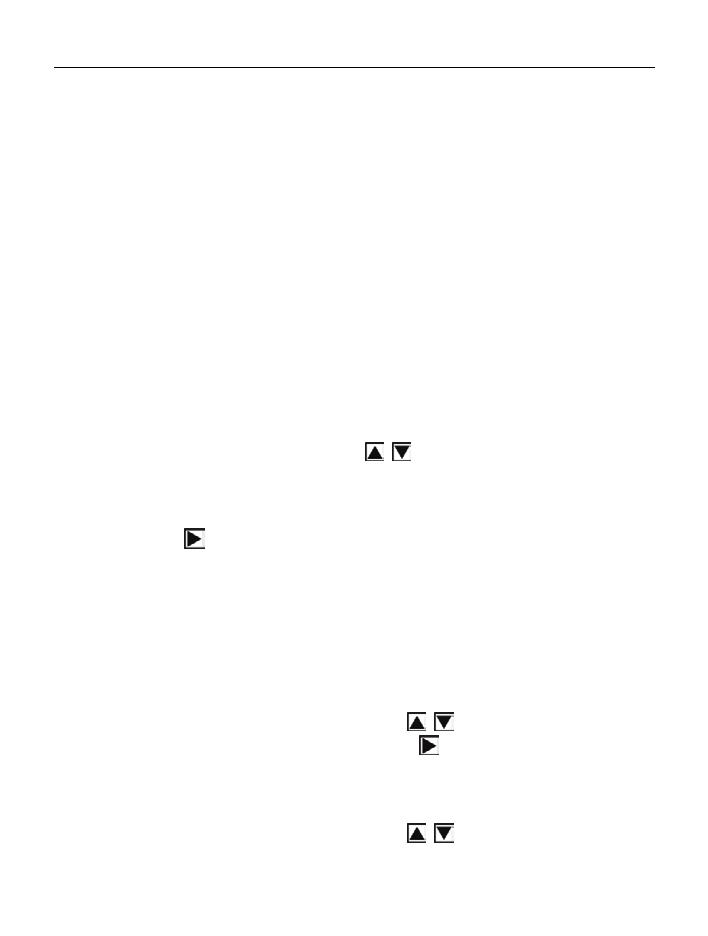
Nederlands
11
● Pas de TV-instellingen aan als het beeld niet in het midden van het
TV-scherm wordt weergegeven; dit is geen fout van de camera.
● Gebruik de meegeleverde kabel om aan te sluiten aan de camera en
de TV.
7:Setup beelden bekijken:
In de beeldweergavemodus drukt u de "MENU"-knop om in het hoofdmenu
te gaan voor 2 opties: "Weergave" en "setup".
Er zijn 8 opties beschikbaar in de "Weergave"-modus: Deze wissen, Alle
wissen, Thumbnails, set logo, roteren, slideshow.
7.1 Foto's wissen
Druk de OMHOOG of OMLAAG-knop
om "enkel deze wissen" of
"Alle wissen" te selecteren.
Selecteer "Enkel deze wissen" om het actuele beeld te wissen. Druk de
RECHTS-knop
om te bevestigen.
Selecteer "Alle wissen" om het alle beelden te wissen. Druk de
RECHTS-knop om te bevestigen.
Opgelet: U kunt het actuele bestand ook met de WIS-knop wissen.
7.2 Foto' vergrendelen
a) Druk de OMHOOG of OMLAAG-knop
om het "Vergrendelen"
te selecteren en druk de RECHTSknop
voor 4 opties: "vergrendel
actueel beeld", "vergrendel alle beelden", "ontgrendel actueel beeld",
"ontgrendel alle beelden";
b) Druk de OMHOOG of OMLAAG-knop
om te selecteren;

Nederlands
12
c) Druk de "OK" om te bevestigen en druk de "MENU"-knop om eruit te
gaan.
Opgelet: De vergrendelde foto kan niet worden gewist.
7.3 Thumbnails
a) Druk de "MENU"-knop onder videomodus, druk de OMHOOG of
OMLAAG-knop om "Thumbnails" te selecteren en druk de
RECHTSknop
om in de thumbnail-modus te gaan;
b) Druk de LINKS, RECHTS, OMHOOG en OMLAAG-knop
om het beeld te selecteren, druk dan OK om de originele grootte
weer te herstellen.
7.4 Set Logo:
U kunt een beeld als opstartlogo instellen.
a) Druk de OMHOOG of OMLAAG-knop
om het "Set logo" te
selecteren en druk de RECHTSknop
voor 2 opties: "Ja", "Nee"
b) Druk de OMHOOG of OMLAAG-knop om "Ja" te selecteren;
c) Druk de OK-knop om te bevestigen en terug naar de weergavemodus
te gaan.
7.5 Roteren
Druk de WEERGAVE-knop om in de weergavemodus te gaan;
a) Druk de OMHOOG of OMLAAG-knop
om het "Roteren" te
selecteren en druk de RECHTSknop
om in de rotatiemodus te
gaan 90º, 180º en 270º;
b) Druk de LINKS of RECHTSknop
om de gewenste rotatiegraad
te selecteren en druk dan "OK" om te bevestigen.

Nederlands
13
Opgelet: De "Roteer"-functie werkt niet met de resolutie
“2592x1944”(5Mega pixel) of hoger.
7.6 Slideshow:
Druk de OMHOOG of OMLAAG-knop
om "Slideshow" te
selecteren;
Druk de RECHTS-knop
om "Slideshow" te in te stellen;
Druk de SLUITER-knop om in de weergavemodus te gaan;
8. Andere instellingen
A: Taal (Abc):
a) Schakel de camera in en druk de "MENU"-knop om in "Beeld" en
"Setup" te gaan;
b) Druk de RECHTS-knop
om "Setup" te selecteren;
c) Druk de OMHOOG of OMLAAG-knop om "Slideshow" te
selecteren;
d) Druk de RECHTS-knop
om in "Taal" (Abc) te gaan;
e) Druk de OMHOOG of OMLAAG-knop om de gewenste taal te
selecteren en druk de OK-knop om te bevestigen;
B: Auto-uitschakelen
a) Schakel de camera in en druk de "MENU"-knop om in "Setup" te
gaan;
b) Druk de OMHOOG of OMLAAG-knop
om "Auto-uitschakelen"
te selecteren;

Nederlands
14
c) Druk de RECHTS-knop
om "Niet instellen" “60Sec”, “120Sec”
te selecteren;
d) Druk de OMHOOG of OMLAAG-knop
om de uitschakeltijd te
selecteren, druk dan OK om te bevestigen.
C: TV Output
a) Schakel de camera in en druk de "MENU"-knop om in "Setup" te
gaan;
b) Druk de OMHOOG of OMLAAG-knop
om in "TV-output" te
gaan;
c) Druk de RECHTS-knop
om in "PAL", "NTSC" te gaan;
d) Druk de OMHOOG of OMLAAG-knop om het juiste
TV-systeem te selecteren en druk de OK-knop om te bevestigen;
e) Druk de menuknop om eruit te gaan.
D: Logo afspelen
a) Druk de OMHOOG of OMLAAG-knop
om "Logo afspelen" te
selecteren;
b) Druk de RECHTS-knop
om "Instellen" of "niet instellen" te
selecteren.
c) Druk de OMHOOG of OMLAAG-knop
om de bediening te
selecteren en druk de OK-knop om te bevestigen;
d) Druk de menuknop om eruit te gaan.
Opgelet: Er wordt geen opstartscherm getoond als u "niet instellen" kiest

Nederlands
15
E: Lichtfrequentie
a) Schakel de camera in en druk de "MENU"-knop om in "Setup" te
gaan;
b) Druk de OMHOOG of OMLAAG-knop
om de "Lichtfrequentie"
te selecteren.
c) Druk de RECHTS-knop
om te selecteren: 50 HZ of 60 HZ, druk
dan de OK-knop om te bevestigen.
d) Druk de menuknop om eruit te gaan.
F: Datum/Tijd
a) Schakel de camera in en druk de "MENU"-knop om in "Setup" te
gaan;
b) Druk de OMHOOG of OMLAAG-knop
om in "Datum/Tijd" te
gaan;
c) Druk de RECHTS-knop
om in Datum/Tijd interface te gaan;
d) Druk de RECHTS-knop om jaar, maand, datum, uur, en minuten te
selecteren;
e) Druk de OMHOOG of OMLAAG-knop
om jaar, maand, datum
en minuten in te stellen en druk de OK-knop om te bevestigen.
G: Zoemer
a) Schakel de camera in en druk de "MENU"-knop om in "Setup" te
gaan;
b) Druk de OMHOOG of OMLAAG-knop
om de "Zoemer" te
selecteren en druk de RECHTS-knop om "Instellen" of "Niet instellen"
te selecteren en druk dan OK om te bevestigen.

Nederlands
16
c) Druk de menuknop om eruit te gaan.
H: Formaat
a) Schakel de camera in en druk de "MENU"-knop om in "Setup" te
gaan;
b) Druk de OMHOOG of OMLAAG-knop
om het "Formaat" te
selecteren.
c) Druk de RECHTS-knop
om "Ja" te selecteren om het interne
geheugen of de SD-geheugenkaart te formatteren:
d) druk de "OK" om te bevestigen en druk de "MENU"-knop om eruit te
gaan.
Opgelet: Alle opgeslagen bestanden verdwijnen als u het geheugen
formatteert:
I. Standaardinstellingen
a) Schakel de camera in en druk de "MENU"-knop om in "Setup" te
gaan;
b) Druk de OMHOOG of OMLAAG-knop
om de
"Standaardinstelling" te selecteren;
c) Druk de RECHTS-knop
voor 2 opties: "LADEN", "Nee"
d) Druk de OMHOOG of OMLAAG-knop om "Laden" te selecteren om
terug te gaan naar de standaard instelling.
e) Druk de RECHTS-knop om te bevestigen.
f) Druk de menuknop om eruit te gaan.

Nederlands
17
J. USB-modus
Selecteer "PC Camera"-modus als u deze camera als PC-camera wenst te
gebruiken.
Selecteer "Mass storage"-modus als u een bestand download, wist op
upload, dit kan gebruikt worden als verwijderbare disk
a) Schakel de camera in en druk de "MENU"-knop om in "Setup" te
gaan;
b) Druk de OMHOOG of OMLAAG-knop
om de "USB-modus" te
selecteren.
c) Druk de RECHTS-knop
voor opties: "mass storage" of
"pc-camera".
d) Druk de OMHOOG of OMLAAG-knop
om te selecteren;
e) Druk de "OK" om te bevestigen en druk de "MENU"-knop om eruit te
gaan.
K. Firmwareversie
a) Schakel de camera in en druk de "MENU"-knop om in "Setup" te
gaan;
b) Druk de OMHOOG of OMLAAG-knop
om de "Firmwareversie"
te selecteren.
c) Druk de RECHTS-knop
om te bevestigen, de firmwareversie en
aangepaste datum worden u dan weergegeven.
d) Druk de menuknop om eruit te gaan.

Nederlands
18
II. Software & Download
1.PC-CAM driver installatie
Leg de CD in de CD_ROM van uw PC. Een interface verschijnt dan. Klik op
"Cameradriver installeren" om de cameradriver te installeren.
Selecteer de geïnstalleerde taal.

Nederlands
19

Nederlands
20
Verbind de camera met de PC via een USB-kabel. Schakel de camera aan,
druk dan de "Modus"-knop om "PC CAMERA" te selecteren.
Een interface "Nieuw gevonden hardware wizard" verschijnt. Selecteer "Ja,
enkel dit keer" en klik dan "volgende".

Nederlands
21
Selecteer "Software automatisch installeren (aanbevolen)" en klik dan op
"volgende";
Indien "hardware-installatie" verschijnt, klik dan "Toch doorgaan";

Nederlands
22
Indien de volgende interface verschijnt, klik dan "Annuleren";
Een interface "Nieuw gevonden hardware wizard" verschijnt. Selecteer "Ja,
enkel dit keer" en klik dan "volgende".

Nederlands
23
Selecteer "Software automatisch installeren (aanbevolen)" en klik dan op
"volgende";

Nederlands
24
Indien "hardware-installatie" verschijnt, klik dan "Toch doorgaan";

Nederlands
25
De installatie is beëindigd en u kunt nu de pc-camerafunctie gebruiken.
2. Hoe de PC-CAM-functie gebruiken
Schakel de camera aan, druk de "modus"-knop om "PC-camera" te
selecteren.
Dubbelklik het icoon "Mijncomputer" op het bureaublad van de PC.
Dubbelklik de icoon " " . U kunt de PC-camfunctie nu
gebruiken.
3. Hoe foto's downloaden
Zet de USB-modus op "mass storage" , dan wordt de camera een
verwijderbaar opslagtoestel.
a) Sluit de USB-kabel aan de PC en de camera aan.
b) Dubbelklik het icoon "Mijncomputer" op het bureaublad van de PC.
c) Dubbelklik het
icoon.
d) Dubbelklik de "DCIM" bestandenmap.
e) Kopieer al de bestanden naar uw PC.
Opgelet:
Opmerking: neem de SD-kaart of de batterijen niet uit de camera als u de
bestanden naar de PC kopieert, dit kan de bestanden vernielen of wissen.
Als u foto's download, verbindt dan altijd de USB-kabel eerst aan de PC,
dan aan de camera; als u de USB-kabel eerst aan de camera aansluit,
wordt het scherm gewist en u dient de camera dan opnieuw te starten.

Nederlands
26
III. Onderhoud
Houd uw camera en de accessoires altijd in een goede toestand.
1. Camera
Gebruik een droge, zachte doek om vingerafdrukken en stof van de
lens en de LCD te vegen.
Gebruik geen ruwe doeken of schurende lappen om krassen op het
oppervlak te vermijden.
Plaats de camera niet in de zon of in omgevingen met een hoge
temperatuur (zoals een verhitte werktuigkoffer of een rolkoffer enz.)
Wacht enkele minuten voor gebruik als u de camera van een omgeving
met lage temperatuur naar een omgeving met hoge temperatuur
verplaatst.
2. Accu
Energiemanagement
De energiestatus van de spanning kan op de LCD worden
weergegeven, zie hieronder:
laag
half
Vol
De volgende factoren beïnvloeden de levensduur van de accu:
De gebruikte frequentie en tijd van de LCD;
De gebruikte frequentie van het flitslicht;

Nederlands
27
De hoeveelheid geschoten foto's;
Temperatuur (deze verkort de levensduur van de accu als de camera
gebruikt wordt in een omgeving met lage temperatuur.
Opmerking:
Mangaanaccu's zijn niet toegelaten voor deze camera;
Neem de accu nooit eruit als de camera is ingeschakeld, dit beïnvloedt de
interne instellingen en functies van de camera;
De volgende situatie beïnvloedt de levensduur van de accu:
Ingeschakelde LCD;
LCD te lang in weergavestatus;
Vervang de accu als de accu laag is en volg de accu-instructies bij gebruik;
Neem de accu uit de camera als u de camera langere tijd niet gebruikt.
Plaats geen lekkende, erosieve of ontplofte accu's in de camera.
Opmerking: Als u oplaadbare accu's gebruikt, laadt deze dan op vooraleer
ze te gebruiken.
3. Geheugenkaart
Het formaat is noodzakelijk in de volgende situaties:
a) Ongeformatteerde SD-geheugenkaart
b) Herhaal kaart formatteren als deze niet goed werkt in de camera
hoewel deze vooraf werd geformatteerd
c) Het is belangrijk de kaart eerst te formatteren alvorens deze in een
andere camera te gebruiken.

Nederlands
28
Opgelet: Houd de kaart in een "ontgrendelde status voor het gebruik. Alle
gegevens worden gewist en kunnen niet hersteld worden als de kaart werd
geformatteerd, maak dus a.u.b. een back-up van de data alvorens te
formatteren.
Geheugenkaart formatteren
Zet de kaart in een "onvergrendelde" status;
Steek de kaart in de camera;
Inschakelen
a) Druk de "MENU"-knop om in de "setup" te gaan:
b) Druk de OMHOOG of OMLAAG-knop
om "Formatteren" te
selecteren;
c) Druk de RECHTS-knop voor 2 opties: "Ja", "Nee" Druk de OMHOOG
of OMLAAG-knop om "Ja" te selecteren;
d) Druk de OK-knop om de geheugenkaart te formatteren
Opgelet: Trek de kaart niet uit de sleuf of neem de accu niet eruit terwijl u
formatteert om fouten aan de kaart te voorkomen.
4. Veiligheid
Open of repareer de camera niet zelf om gevaar voor elektrische schokken
te voorkomen.
Houd de camera in een droge toestand, vocht kan fouten veroorzaken aan
de camera.
Stop de camera onmiddellijk als de camera beslagen is. Het is belangrijk
de camera lucht te drogen vooraleer u ze weer gaat gebruiken.

Nederlands
29
IV. Specificaties & systeemvereisten
1. Specificaties van de camera
Sensor 5 Megapixel CMOS
Beeldresolutie
2592 x 1944, 2048 x 1536, 1600 x 1200,
1280 x 960,
640x 480
Geheugen
Interne 32MB Flash, Externe SD-kaart
(8MB tot 2GB)
Bestandsformaat JPEG, MJPEG(AVI)
Schieten ”Single”, “Burst”;
Videokwaliteit
VGA 640x480, QVGA 320X240 aan 30fps
of 15fps
Snapshotsnelheid Elektronische sluiter: 1/2 ~ 1/2000 sec
Self Timer 10 sec/20 sec

Nederlands
30
Zoom 4 x digitale zoom
Witbalans
Auto, daglicht, tungsten, fluorescerend,
bewolkt
Belichtingscontrole Auto
Flitsmodus Flits uit, flits aan, flits auto
Verlichting Auto
interface USB1.1
TV Output NTSC/PAL
Beeldscherm 2.4” kleurenmonitor
Vermogen
2 XLR03( AAA) alkaline accu's,

Nederlands
31
oplaadbare accu's.
OSD taal
Engels, Frans, Duits, Spaans, TC,
Italiaans, Portugees,Nederlands,Pools
focale afstand f=8.25mm
Opening F=3.0
Auto-uitschakelen 60sec/120sec
Vereist systeem
WIN2000/XP/Vista/7
Gewicht
Ca. 85g (3.0oz) (zonder accu's en
SD-geheugenkaart)
Afmetingen Ca. 85 x 56 x 22mm (3.3x2.2x0.86 in)

Nederlands
32
Opgelet: Het productdesign en handboek zijn onderworpen aan
wijzigingen zonder voorafgaande nota.
2. Vereist systeem
WIN2000/XP/Vista/7
CPU: Pentium III 800MHz en hoger
Geheugen: 64 MB geheugen en hoger
Diskcapaciteit: Ten minste 128 MB vrij diskcapaciteit
Wegwerpen van uw oud product
Opmerking:
Elektrisch en elektronische apparatuur (EEE) bevat
materiaal, onderdelen en substanties die gevaarlijk voor
het milieu en schadelijk voor het menselijk lichaam kunnen
zijn als zij als afval niet correct worden verwijderd.
Apparatuur dat een WEEE-logo heeft (zie rechts), mag niet
samen met het huishoudelijk vuil worden weggeworpen.
Contacteer uw lokale dienst voor afvalverwijdering voor
details over recyclageopties in uw omgeving.
Pagina wordt geladen...
Pagina wordt geladen...
Pagina wordt geladen...
Pagina wordt geladen...
Pagina wordt geladen...
Pagina wordt geladen...
Pagina wordt geladen...
Pagina wordt geladen...
Pagina wordt geladen...
Pagina wordt geladen...
Pagina wordt geladen...
Pagina wordt geladen...
Pagina wordt geladen...
Pagina wordt geladen...
Pagina wordt geladen...
Pagina wordt geladen...
Pagina wordt geladen...
Pagina wordt geladen...
Pagina wordt geladen...
Pagina wordt geladen...
Pagina wordt geladen...
Pagina wordt geladen...
Pagina wordt geladen...
Pagina wordt geladen...
Pagina wordt geladen...
Pagina wordt geladen...
Pagina wordt geladen...
Pagina wordt geladen...
Pagina wordt geladen...
Pagina wordt geladen...
Pagina wordt geladen...
Pagina wordt geladen...
Pagina wordt geladen...
Documenttranscriptie
Nederlands INHOUD I Uw camera leren kennen……………………...........................................1 1. Configuratie & installatie………...................................................1 2. Beeldscherm……………….….…..…...........................................2 3. Voorbereiding voor het schieten……...........................................2 4. Schieten……………….….........……............................................2 5. Video & Audio opnemen……...…….............................................7 6. Audio input /output…………………............................................. 9 7. Instellingen beelden bekijken.....................................................11 8. Andere instellingen....................................................................13 II Software & Download………………………...........................................18 1. PC-CAM driver installatie……………..............................................18 2. Hoe de PC-cam functie gebruiken...................................................25 3. Hoe foto’s downloaden....................................................................25 III Onderhoud…………………………………….........................................26 IV Specificatie en systeemvereisten……...............................................29 Nederlands I Uw camera leren kennen Dit product is geen speelgoed 1. Configuratie & installati 1 1 Sluiterknop 2 Aan-schakelaar 3 Flitslicht 4 Macroschakelaar 5 USB-stekker 6 Lens 7 TFT-beeldscherm 8 Links/self timer-knop 9 Weergaveknop 10 Zoom uit-knop 11 Zoom in-knop 12 Busy-lampje 13 Macrolampje 14 Omhoog/weergaveknop 15 OK-knop 16 Rechts/flitsknop 17 Omlaag/modusknop 18 Wisknop 19 Menuknop 20 Batterijdeksel 21 SD-kaartopening 22 Driepootaansluiting Nederlands 2. Beeldscherm Batterijcapaciteit Foto's genomen/ Capaciteit van Self timer Resolutie Witbalanscapaciteit Flits Digitale zoom Kwaliteit Geheugenkaart Datumstempel 3. Voorbereiding voor het schieten 3.1 Batterij U kunt optioneel LR03 (AAA) alkaline batterijen oplaadbare batterijen gebruiken. Open het batterijdeksel en laad de batterijen volgens de polariteit die aangegeven wordt op het batterijdeksel. 3.2 Steek de geheugenkaart in Steek de geheugenkaart voorzichtig in de kaartsleuf. Controleer de juiste richting alvorens de geheugenkaart in te steken. 2 Nederlands Opgelet: Als u de kaart niet goed kan insteken, haal ze er dan uit en probeer opnieuw. 4. Schieten 1): Druk de aan-/uitschakelaar om in de standaard fotomodus te gaan. 2): Druk de sluiterknop om foto's te schieten. Opgelet: z Neem de geheugenkaart of de batterij niet uit de camera als deze de foto net opslaat, het beeld wordt niet volledig opgeslagen. z Het scherm gaat automatisch uit als de camera gedurende 30 seconden niet werkt. Druk een toets om het scherm opnieuw te starten. 4.1 Foto's bekijken Druk de WEERGAVE-knop om de foto's te bekijken. Druk de LINKS/RECHTS-knop om de foto te selecteren.. 4.2 Foto's wissen a) Druk de WEERGAVE –knop om in de weergavemodus te gaan. b) Druk de WIS -knop c) Druk de LINKS -knop om "JA" te selecteren en druk op "OK" om het bestand te wissen. om in de wismodus te gaan. 4.3 Setup voor het schieten van foto's Druk "MENU" om in het hoofdmenu te gaan voor de volgende 2 opties: "Beeld"-modus en "Setup"modus: 3 Nederlands Selecteer: "Beeld", de instellingen zijn: Resolutie, kwaliteit, witbalans, kleureffect, belichting, datumstempel, self-timer en burst snapshot A. Resolutie: a) om de "resolutie" Druk de OMHOOG of OMLAAG-knop modus te selecteren, druk dan de RECHT-knop voor 5 opties: 2592x1944,2048x1536,1600x1200,1280x960, 640x480. Druk de OMLAAG-knop om de resolutie te selecteren.. b) Druk de "OK" om te bevestigen en druk de "MENU"-knop om eruit te gaan. B. Kwaliteit: a) Druk de OMHOOG of OMLAAG-knop om "Kwaliteit" te selecteren en druk de RECHTS knop voor 3 opties: “Super”, “Fijn”, “Normaal”. Druk de OMHOOG of OMLAAG-knop selecteren. c) om de beeldkwaliteit te Druk de "OK" om te bevestigen en druk de "MENU"-knop om eruit te gaan. C. Witbalans a) Druk de OMHOOG of OMLAAG-knop om de "Witbalans" te selecteren en druk de RECHTS knop voor 5 opties: Auto, daglicht, tungsten, fluorescerend en bewolkt; b) Druk de OMHOOG of OMLAAG-knop selecteren. c) druk de "OK" om te bevestigen om de juiste modus te en druk de "MENU"-knop om eruit te 4 Nederlands gaan. D. Kleureffect: a) om het "Kleureffect" te Druk de OMHOOG of OMLAAG-knop selecteren en druk de RECHTS knop voor 3 opties: “Kleur”, “Sepia”, “Monochroom”; b) Druk de OMHOOG of OMLAAG-knop te selecteren. c) Druk de "OK" om te bevestigen en druk de "MENU"-knop om eruit te gaan. om de gewenste kleur E. Belichting a) Druk de OMHOOG of OMLAAG-knop om de "Belichting" te selecteren en druk de RECHTS knop om te selecteren; b) Druk de LINKS of RECHTSknop om de belichting aan te passen van -2,0 naar +2,0 en druk dan "OK" om te bevestigen. F. Datumstempel Zet de "datumstempel" als u de datum op de foto wil zien. a) Druk de OMHOOG of OMLAAG-knop te selecteren en druk de RECHTSknop b) Druk de OMHOOG of OMLAAG-knop instellen" te selecteren. c) Druk de "OK" om te bevestigen en druk de "MENU"-knop om eruit te gaan. 5 om de "Datumstempel" om te selecteren; om "Instellen" of "niet Nederlands G. Self-timer: a) om de Druk de OMHOOG of OMLAAG-knop "Datumstempel" te selecteren en druk de RECHTSknop selecteren; “Niet instellen”, “10SEC”, “20SEC”; om te b) Druk de OMHOOG of OMLAAG-knop selecteren. c) Druk de "OK" om te bevestigen en druk de "MENU"-knop om eruit te gaan. om de gewenste tijd te Opgelet: selecteer "Niet instellen" als u de self-timer wilt annuleren. H. Burst Snapshot: U kunt Burst snapshot selecteren om drie foto's na elkaar te maken. a) Druk de OMHOOG of OMLAAG-knop selecteren en druk de RECHTS-knop “Burst”; b) Druk de OMLAAG-knop c) Druk de "OK" om te bevestigen en druk de "MENU"-knop om eruit te gaan. om het "Kleureffect" te voor 2 opties: ”Single”, om de Burst te selecteren.. Flitslicht Auto: Automatisch aan/uitschakelen afhankelijk van het licht. Flits aan: Flits laten flitsen 6 Nederlands Flits uit: Flits niet laten flitsen In opnamemodus, drukt u de FLITSknop passen. om de flitsmodus aan te ● Het beeldscherm is leeg als de flits in laadstatus is, het volgende. ● Als u het flitslicht gebruikt in een heldere omgeving zal de facula in het beeld een onjuiste belichting veroorzaken. Opgelet: De flits werkt niet in "Burst snapshot"-modus. Om energie te sparen, werkt de flits niet als de batterij op een laag peil is. Digitale zoom De zoom zien op de LCD. Opmerking: digitale zoom kan de kwaliteit van het beeld beïnvloeden. Hoe hoger de digitale zoomvergrotingen, hoe lager de kwaliteit van het beeld, maximum 4X digitale zoom is beschikbaar. In de camera/video/weergavemodus, drukt u de ZOOM IN of ZOOM UIT-knop om in of uit te zoomen; 5. Opnemen van een video: 1): Druk de "MODUS"-knop om in de videomodus te gaan. 2): Druk de SLUITERknop om een video-opname te starten. 3): Druk de sluiterknop om het opnemen te stoppen. 7 Nederlands 5.1 De videobestanden afspelen a) Druk de WEERGAVE-knop om het videobestand te bekijken. b) Druk de LINKS selecteren. c) Druk de SLUITERknop op het videobestand af te spelen en druk de SLUITERknop opnieuw om het afspelen te beëindigen. d) Druk de OK-knop om te pauzeren, druk deze opnieuw om door te gaan. /RECHTS-knop om het videobestand te Opgelet: Let er a.u.b. op dat de camera geen luidspreker heeft; het volume is enkel beschikbaar door aansluiting aan TV of PC. 5.2 De videobestanden wissen Zie pagina 3 voor meer details. 5.3 Setup voor het video-opnames In de videomodus drukt u de "MENU"-knop om in het hoofdmenu te gaan voor 2 opties: "video" en "setup". Er zijn 4 opties beschikbaar voor de video-setup: "Resolutie", "Frame rate", "Witbalans" en "Audio". A: Resolutie van de video: a) Druk de OMHOOG of OMLAAG-knop selecteren en druk de RECHTSknop 320x240; om de "Resolutie" te om te selecteren; 640x480 of b) Druk de OMHOOG of OMLAAG-knop selecteren. c) Druk de "OK" om te bevestigen en druk de "MENU"-knop om eruit te gaan. 8 om de resolutie te Nederlands B: Frame rate: a) Druk de OMHOOG of OMLAAG-knop selecteren en druk de RECHTSknop 15FPS; om het "Frame rate" te voor 2 opties: 30FPS of b) Druk de OMHOOG of OMLAAG-knop selecteren. c) Druk de "OK" om te bevestigen en druk de "MENU"-knop om eruit te gaan. om de frame rate te C: Witbalans Zie pagina 5 voor meer details. D: Opnemen van audio. a) Druk de "MENU"-knop onder videomodus, druk de OMHOOG of OMLAAG-knop om "Audio " te selecteren en druk de RECHTSknop voor 2 opties: "Instellen" of "Niet instellen; b) De video wordt opgenomen met geluid als u "Instellen" selecteert, de video wordt niet met geluid opgenomen als u "Niet instellen" selecteert. c) Druk de "OK" om te bevestigen en druk de "MENU"-knop om eruit te gaan. 6. Opnemen van audio: 6.1 Audio input a) Inschakelen: b) Druk de "MODUS"-knop om in de audiomodus ( ) 9 te selecteren; c) Nederlands Druk de SLUITERknop om audio op te nemen, de opgenomen tijd wordt weergegeven op het scherm. d) Druk de SLUITERknop om het opnemen te stoppen. 6.2 De audiobestanden wissen Zie pagina 4 voor meer details. 6.3. Video/Audio afspelen op TV U kunt video en audiobestanden afstellen op TV door de AV-kabel aan te sluiten: a) Schakel de TV aan en schakel naar AV-modus; b) Schakel de camera aan en sluit deze aan de TV via de AV-kabel; c) Druk de MODUS-knop om in de WEERGAVEmodus te gaan. d) Druk de LINKS of RECHTS-knop om het bestand te selecteren. Druk de SLUITERknop op het videobestand af te spelen en druk de SLUITERknop opnieuw om het afspelen te beëindigen. e) Druk de OK-knop om te pauzeren, druk deze opnieuw om door te gaan. Opgelet: ● Het camerascherm schakelt automatisch uit als de kabel aan de camera wordt aangesloten; ● De batterij wordt ook gebruikt als de camera aan de TV is aangesloten; ● Het TV-systeem kan de beeldkwaliteit beïnvloeden, pas het camerasysteem aan voor PAL of NTSC om overeen te stemmen met het TV-systeem (zie pagina 16); 10 ● ● Nederlands Pas de TV-instellingen aan als het beeld niet in het midden van het TV-scherm wordt weergegeven; dit is geen fout van de camera. Gebruik de meegeleverde kabel om aan te sluiten aan de camera en de TV. 7:Setup beelden bekijken: In de beeldweergavemodus drukt u de "MENU"-knop om in het hoofdmenu te gaan voor 2 opties: "Weergave" en "setup". Er zijn 8 opties beschikbaar in de "Weergave"-modus: Deze wissen, Alle wissen, Thumbnails, set logo, roteren, slideshow. 7.1 Foto's wissen Druk de OMHOOG of OMLAAG-knop "Alle wissen" te selecteren. om "enkel deze wissen" of Selecteer "Enkel deze wissen" om het actuele beeld te wissen. Druk de RECHTS-knop om te bevestigen. Selecteer "Alle wissen" om het alle beelden te wissen. Druk de RECHTS-knop om te bevestigen. Opgelet: U kunt het actuele bestand ook met de WIS-knop wissen. 7.2 Foto' vergrendelen a) Druk de OMHOOG of OMLAAG-knop om het "Vergrendelen" te selecteren en druk de RECHTSknop voor 4 opties: "vergrendel actueel beeld", "vergrendel alle beelden", "ontgrendel actueel beeld", "ontgrendel alle beelden"; b) Druk de OMHOOG of OMLAAG-knop 11 om te selecteren; c) Nederlands Druk de "OK" om te bevestigen en druk de "MENU"-knop om eruit te gaan. Opgelet: De vergrendelde foto kan niet worden gewist. 7.3 Thumbnails a) Druk de "MENU"-knop onder videomodus, druk de OMHOOG of OMLAAG-knop om "Thumbnails" te selecteren en druk de RECHTSknop om in de thumbnail-modus te gaan; b) Druk de LINKS, RECHTS, OMHOOG en OMLAAG-knop om het beeld te selecteren, druk dan OK om de originele grootte weer te herstellen. 7.4 Set Logo: U kunt een beeld als opstartlogo instellen. a) Druk de OMHOOG of OMLAAG-knop selecteren en druk de RECHTSknop b) Druk de OMHOOG of OMLAAG-knop c) om het "Set logo" te voor 2 opties: "Ja", "Nee" om "Ja" te selecteren; Druk de OK-knop om te bevestigen en terug naar de weergavemodus te gaan. 7.5 Roteren Druk de WEERGAVE-knop om in de weergavemodus te gaan; a) Druk de OMHOOG of OMLAAG-knop selecteren en druk de RECHTSknop gaan 90º, 180º en 270º; b) Druk de LINKS of RECHTSknop om de gewenste rotatiegraad te selecteren en druk dan "OK" om te bevestigen. 12 om het "Roteren" te om in de rotatiemodus te Nederlands Opgelet: De "Roteer"-functie werkt niet met de resolutie “2592x1944”(5Mega pixel) of hoger. 7.6 Slideshow: Druk de OMHOOG of OMLAAG-knop selecteren; Druk de RECHTS-knop om "Slideshow" te om "Slideshow" te in te stellen; Druk de SLUITER-knop om in de weergavemodus te gaan; 8. Andere instellingen A: Taal (Abc): a) Schakel de camera in en druk de "MENU"-knop om in "Beeld" en "Setup" te gaan; b) Druk de RECHTS-knop c) Druk de OMHOOG of OMLAAG-knop selecteren; d) Druk de RECHTS-knop e) Druk de OMHOOG of OMLAAG-knop om de gewenste taal te selecteren en druk de OK-knop om te bevestigen; om "Setup" te selecteren; om "Slideshow" te om in "Taal" (Abc) te gaan; B: Auto-uitschakelen a) b) Schakel de camera in en druk de "MENU"-knop om in "Setup" te gaan; Druk de OMHOOG of OMLAAG-knop te selecteren; 13 om "Auto-uitschakelen" Nederlands om "Niet instellen" “60Sec”, “120Sec” c) Druk de RECHTS-knop te selecteren; d) Druk de OMHOOG of OMLAAG-knop om de uitschakeltijd te selecteren, druk dan OK om te bevestigen. C: TV Output a) Schakel de camera in en druk de "MENU"-knop om in "Setup" te gaan; b) Druk de OMHOOG of OMLAAG-knop gaan; c) Druk de RECHTS-knop d) Druk de OMHOOG of OMLAAG-knop om het juiste TV-systeem te selecteren en druk de OK-knop om te bevestigen; e) Druk de menuknop om eruit te gaan. om in "TV-output" te om in "PAL", "NTSC" te gaan; D: Logo afspelen a) Druk de OMHOOG of OMLAAG-knop selecteren; om "Logo afspelen" te b) Druk de RECHTS-knop selecteren. c) Druk de OMHOOG of OMLAAG-knop om de bediening te selecteren en druk de OK-knop om te bevestigen; d) Druk de menuknop om eruit te gaan. om "Instellen" of "niet instellen" te Opgelet: Er wordt geen opstartscherm getoond als u "niet instellen" kiest 14 Nederlands E: Lichtfrequentie a) Schakel de camera in en druk de "MENU"-knop om in "Setup" te gaan; om de "Lichtfrequentie" b) Druk de OMHOOG of OMLAAG-knop te selecteren. c) Druk de RECHTS-knop om te selecteren: 50 HZ of 60 HZ, druk dan de OK-knop om te bevestigen. d) Druk de menuknop om eruit te gaan. F: Datum/Tijd a) Schakel de camera in en druk de "MENU"-knop om in "Setup" te gaan; b) Druk de OMHOOG of OMLAAG-knop gaan; c) Druk de RECHTS-knop d) Druk de RECHTS-knop om jaar, maand, datum, uur, en minuten te selecteren; e) Druk de OMHOOG of OMLAAG-knop om jaar, maand, datum en minuten in te stellen en druk de OK-knop om te bevestigen. om in "Datum/Tijd" te om in Datum/Tijd interface te gaan; G: Zoemer a) Schakel de camera in en druk de "MENU"-knop om in "Setup" te gaan; b) Druk de OMHOOG of OMLAAG-knop om de "Zoemer" te selecteren en druk de RECHTS-knop om "Instellen" of "Niet instellen" te selecteren en druk dan OK om te bevestigen. 15 Nederlands c) Druk de menuknop om eruit te gaan. H: Formaat a) Schakel de camera in en druk de "MENU"-knop om in "Setup" te gaan; om het "Formaat" te b) Druk de OMHOOG of OMLAAG-knop selecteren. c) Druk de RECHTS-knop om "Ja" te selecteren om het interne geheugen of de SD-geheugenkaart te formatteren: d) druk de "OK" om te bevestigen gaan. en druk de "MENU"-knop om eruit te Opgelet: Alle opgeslagen bestanden verdwijnen als u het geheugen formatteert: I. Standaardinstellingen a) Schakel de camera in en druk de "MENU"-knop om in "Setup" te gaan; b) Druk de OMHOOG of OMLAAG-knop "Standaardinstelling" te selecteren; c) Druk de RECHTS-knop d) Druk de OMHOOG of OMLAAG-knop om "Laden" te selecteren om terug te gaan naar de standaard instelling. e) Druk de RECHTS-knop om te bevestigen. f) Druk de menuknop om eruit te gaan. om de voor 2 opties: "LADEN", "Nee" 16 Nederlands J. USB-modus Selecteer "PC Camera"-modus als u deze camera als PC-camera wenst te gebruiken. Selecteer "Mass storage"-modus als u een bestand download, wist op upload, dit kan gebruikt worden als verwijderbare disk a) Schakel de camera in en druk de "MENU"-knop om in "Setup" te gaan; b) Druk de OMHOOG of OMLAAG-knop selecteren. c) Druk de RECHTS-knop "pc-camera". d) Druk de OMHOOG of OMLAAG-knop e) Druk de "OK" om te bevestigen en druk de "MENU"-knop om eruit te gaan. om de "USB-modus" te voor opties: "mass storage" of om te selecteren; K. Firmwareversie a) Schakel de camera in en druk de "MENU"-knop om in "Setup" te gaan; b) Druk de OMHOOG of OMLAAG-knop te selecteren. c) Druk de RECHTS-knop om te bevestigen, de firmwareversie en aangepaste datum worden u dan weergegeven. d) Druk de menuknop om eruit te gaan. 17 om de "Firmwareversie" Nederlands II. Software & Download 1.PC-CAM driver installatie Leg de CD in de CD_ROM van uw PC. Een interface verschijnt dan. Klik op "Cameradriver installeren" om de cameradriver te installeren. Selecteer de geïnstalleerde taal. 18 Nederlands 19 Nederlands Verbind de camera met de PC via een USB-kabel. Schakel de camera aan, druk dan de "Modus"-knop om "PC CAMERA" te selecteren. Een interface "Nieuw gevonden hardware wizard" verschijnt. Selecteer "Ja, enkel dit keer" en klik dan "volgende". 20 Nederlands Selecteer "Software automatisch installeren (aanbevolen)" en klik dan op "volgende"; Indien "hardware-installatie" verschijnt, klik dan "Toch doorgaan"; 21 Nederlands Indien de volgende interface verschijnt, klik dan "Annuleren"; Een interface "Nieuw gevonden hardware wizard" verschijnt. Selecteer "Ja, enkel dit keer" en klik dan "volgende". 22 Nederlands Selecteer "Software automatisch installeren (aanbevolen)" en klik dan op "volgende"; 23 Nederlands Indien "hardware-installatie" verschijnt, klik dan "Toch doorgaan"; 24 Nederlands De installatie is beëindigd en u kunt nu de pc-camerafunctie gebruiken. 2. Hoe de PC-CAM-functie gebruiken Schakel de camera aan, druk de "modus"-knop om "PC-camera" te selecteren. Dubbelklik het icoon "Mijncomputer" op het bureaublad van de PC. Dubbelklik de icoon " gebruiken. 3. " . U kunt de PC-camfunctie nu Hoe foto's downloaden Zet de USB-modus op "mass storage" , dan wordt de camera een verwijderbaar opslagtoestel. a) Sluit de USB-kabel aan de PC en de camera aan. b) Dubbelklik het icoon "Mijncomputer" op het bureaublad van de PC. c) Dubbelklik het icoon. d) Dubbelklik de "DCIM" bestandenmap. e) Kopieer al de bestanden naar uw PC. Opgelet: Opmerking: neem de SD-kaart of de batterijen niet uit de camera als u de bestanden naar de PC kopieert, dit kan de bestanden vernielen of wissen. Als u foto's download, verbindt dan altijd de USB-kabel eerst aan de PC, dan aan de camera; als u de USB-kabel eerst aan de camera aansluit, wordt het scherm gewist en u dient de camera dan opnieuw te starten. 25 Nederlands III. Onderhoud Houd uw camera en de accessoires altijd in een goede toestand. 1. Camera Gebruik een droge, zachte doek om vingerafdrukken en stof van de lens en de LCD te vegen. Gebruik geen ruwe doeken of schurende lappen om krassen op het oppervlak te vermijden. Plaats de camera niet in de zon of in omgevingen met een hoge temperatuur (zoals een verhitte werktuigkoffer of een rolkoffer enz.) Wacht enkele minuten voor gebruik als u de camera van een omgeving met lage temperatuur naar een omgeving met hoge temperatuur verplaatst. 2. Accu Energiemanagement De energiestatus van de spanning kan op de LCD worden weergegeven, zie hieronder: laag half Vol De volgende factoren beïnvloeden de levensduur van de accu: De gebruikte frequentie en tijd van de LCD; De gebruikte frequentie van het flitslicht; 26 Nederlands De hoeveelheid geschoten foto's; Temperatuur (deze verkort de levensduur van de accu als de camera gebruikt wordt in een omgeving met lage temperatuur. Opmerking: Mangaanaccu's zijn niet toegelaten voor deze camera; Neem de accu nooit eruit als de camera is ingeschakeld, dit beïnvloedt de interne instellingen en functies van de camera; De volgende situatie beïnvloedt de levensduur van de accu: Ingeschakelde LCD; LCD te lang in weergavestatus; Vervang de accu als de accu laag is en volg de accu-instructies bij gebruik; Neem de accu uit de camera als u de camera langere tijd niet gebruikt. Plaats geen lekkende, erosieve of ontplofte accu's in de camera. Opmerking: Als u oplaadbare accu's gebruikt, laadt deze dan op vooraleer ze te gebruiken. 3. Geheugenkaart Het formaat is noodzakelijk in de volgende situaties: a) Ongeformatteerde SD-geheugenkaart b) Herhaal kaart formatteren als deze niet goed werkt in de camera hoewel deze vooraf werd geformatteerd c) Het is belangrijk de kaart eerst te formatteren alvorens deze in een andere camera te gebruiken. 27 Nederlands Opgelet: Houd de kaart in een "ontgrendelde status voor het gebruik. Alle gegevens worden gewist en kunnen niet hersteld worden als de kaart werd geformatteerd, maak dus a.u.b. een back-up van de data alvorens te formatteren. Geheugenkaart formatteren Zet de kaart in een "onvergrendelde" status; Steek de kaart in de camera; Inschakelen a) Druk de "MENU"-knop om in de "setup" te gaan: b) Druk de OMHOOG of OMLAAG-knop selecteren; c) Druk de RECHTS-knop voor 2 opties: "Ja", "Nee" Druk de OMHOOG of OMLAAG-knop om "Ja" te selecteren; d) Druk de OK-knop om de geheugenkaart te formatteren om "Formatteren" te Opgelet: Trek de kaart niet uit de sleuf of neem de accu niet eruit terwijl u formatteert om fouten aan de kaart te voorkomen. 4. Veiligheid Open of repareer de camera niet zelf om gevaar voor elektrische schokken te voorkomen. Houd de camera in een droge toestand, vocht kan fouten veroorzaken aan de camera. Stop de camera onmiddellijk als de camera beslagen is. Het is belangrijk de camera lucht te drogen vooraleer u ze weer gaat gebruiken. 28 Nederlands IV. Specificaties & systeemvereisten 1. Specificaties van de camera Sensor 5 Megapixel CMOS 2592 x 1944, 2048 x 1536, 1600 x 1200, 1280 x 960, Beeldresolutie Geheugen 640x 480 Interne 32MB Flash, Externe SD-kaart (8MB tot 2GB) Bestandsformaat JPEG, MJPEG(AVI) Schieten ”Single”, “Burst”; Videokwaliteit VGA 640x480, QVGA 320X240 aan 30fps of 15fps Snapshotsnelheid Elektronische sluiter: 1/2 ~ 1/2000 sec Self Timer 10 sec/20 sec 29 Nederlands Zoom 4 x digitale zoom Witbalans Auto, daglicht, tungsten, fluorescerend, bewolkt Belichtingscontrole Auto Flitsmodus Flits uit, flits aan, flits auto Verlichting Auto interface USB1.1 TV Output NTSC/PAL Beeldscherm 2.4” kleurenmonitor Vermogen 2 XLR03( AAA) alkaline accu's, 30 Nederlands oplaadbare accu's. OSD taal Engels, Frans, Duits, Spaans, TC, Italiaans, Portugees,Nederlands,Pools focale afstand f=8.25mm Opening F=3.0 Auto-uitschakelen 60sec/120sec WIN2000/XP/Vista/7 Vereist systeem Gewicht Afmetingen Ca. 85g (3.0oz) (zonder accu's en SD-geheugenkaart) Ca. 85 x 56 x 22mm (3.3x2.2x0.86 in) 31 Nederlands Opgelet: Het productdesign en handboek zijn onderworpen aan wijzigingen zonder voorafgaande nota. 2. Vereist systeem WIN2000/XP/Vista/7 CPU: Pentium III 800MHz en hoger Geheugen: 64 MB geheugen en hoger Diskcapaciteit: Ten minste 128 MB vrij diskcapaciteit Wegwerpen van uw oud product Opmerking: Elektrisch en elektronische apparatuur (EEE) bevat materiaal, onderdelen en substanties die gevaarlijk voor het milieu en schadelijk voor het menselijk lichaam kunnen zijn als zij als afval niet correct worden verwijderd. Apparatuur dat een WEEE-logo heeft (zie rechts), mag niet samen met het huishoudelijk vuil worden weggeworpen. Contacteer uw lokale dienst voor afvalverwijdering voor details over recyclageopties in uw omgeving. 32-
 1
1
-
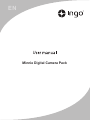 2
2
-
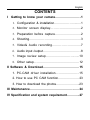 3
3
-
 4
4
-
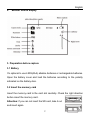 5
5
-
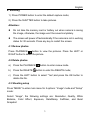 6
6
-
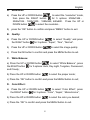 7
7
-
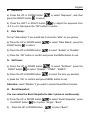 8
8
-
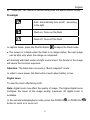 9
9
-
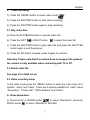 10
10
-
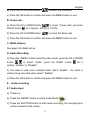 11
11
-
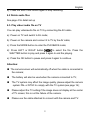 12
12
-
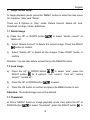 13
13
-
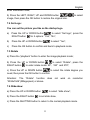 14
14
-
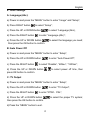 15
15
-
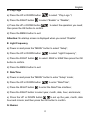 16
16
-
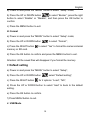 17
17
-
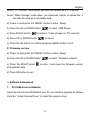 18
18
-
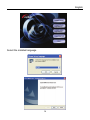 19
19
-
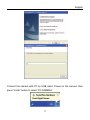 20
20
-
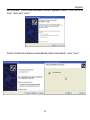 21
21
-
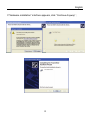 22
22
-
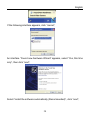 23
23
-
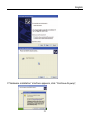 24
24
-
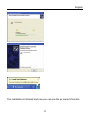 25
25
-
 26
26
-
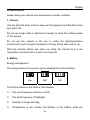 27
27
-
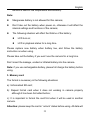 28
28
-
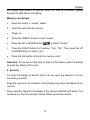 29
29
-
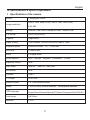 30
30
-
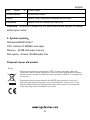 31
31
-
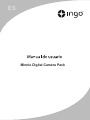 32
32
-
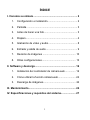 33
33
-
 34
34
-
 35
35
-
 36
36
-
 37
37
-
 38
38
-
 39
39
-
 40
40
-
 41
41
-
 42
42
-
 43
43
-
 44
44
-
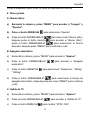 45
45
-
 46
46
-
 47
47
-
 48
48
-
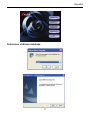 49
49
-
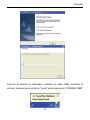 50
50
-
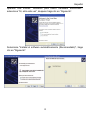 51
51
-
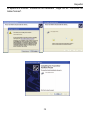 52
52
-
 53
53
-
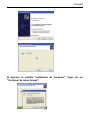 54
54
-
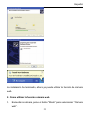 55
55
-
 56
56
-
 57
57
-
 58
58
-
 59
59
-
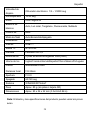 60
60
-
 61
61
-
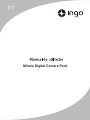 62
62
-
 63
63
-
 64
64
-
 65
65
-
 66
66
-
 67
67
-
 68
68
-
 69
69
-
 70
70
-
 71
71
-
 72
72
-
 73
73
-
 74
74
-
 75
75
-
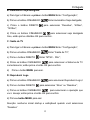 76
76
-
 77
77
-
 78
78
-
 79
79
-
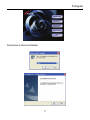 80
80
-
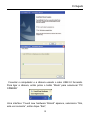 81
81
-
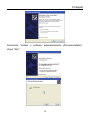 82
82
-
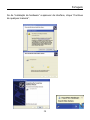 83
83
-
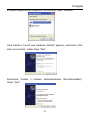 84
84
-
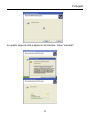 85
85
-
 86
86
-
 87
87
-
 88
88
-
 89
89
-
 90
90
-
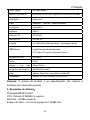 91
91
-
 92
92
-
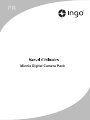 93
93
-
 94
94
-
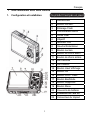 95
95
-
 96
96
-
 97
97
-
 98
98
-
 99
99
-
 100
100
-
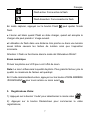 101
101
-
 102
102
-
 103
103
-
 104
104
-
 105
105
-
 106
106
-
 107
107
-
 108
108
-
 109
109
-
 110
110
-
 111
111
-
 112
112
-
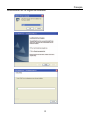 113
113
-
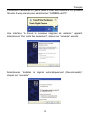 114
114
-
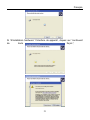 115
115
-
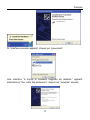 116
116
-
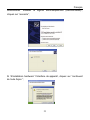 117
117
-
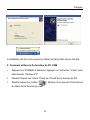 118
118
-
 119
119
-
 120
120
-
 121
121
-
 122
122
-
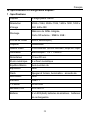 123
123
-
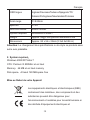 124
124
-
 125
125
-
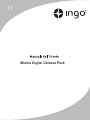 126
126
-
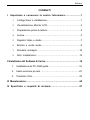 127
127
-
 128
128
-
 129
129
-
 130
130
-
 131
131
-
 132
132
-
 133
133
-
 134
134
-
 135
135
-
 136
136
-
 137
137
-
 138
138
-
 139
139
-
 140
140
-
 141
141
-
 142
142
-
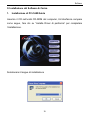 143
143
-
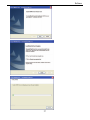 144
144
-
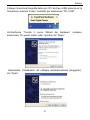 145
145
-
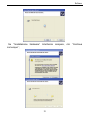 146
146
-
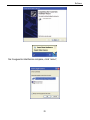 147
147
-
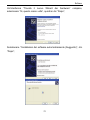 148
148
-
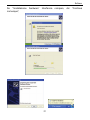 149
149
-
 150
150
-
 151
151
-
 152
152
-
 153
153
-
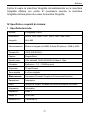 154
154
-
 155
155
-
 156
156
-
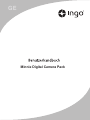 157
157
-
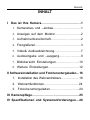 158
158
-
 159
159
-
 160
160
-
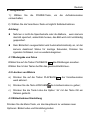 161
161
-
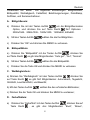 162
162
-
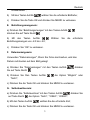 163
163
-
 164
164
-
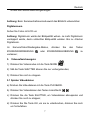 165
165
-
 166
166
-
 167
167
-
 168
168
-
 169
169
-
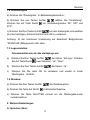 170
170
-
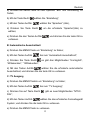 171
171
-
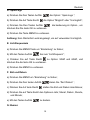 172
172
-
 173
173
-
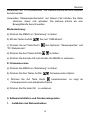 174
174
-
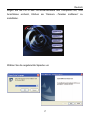 175
175
-
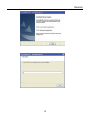 176
176
-
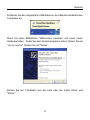 177
177
-
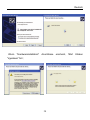 178
178
-
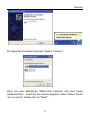 179
179
-
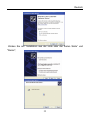 180
180
-
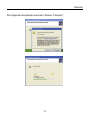 181
181
-
 182
182
-
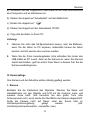 183
183
-
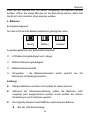 184
184
-
 185
185
-
 186
186
-
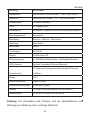 187
187
-
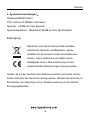 188
188
-
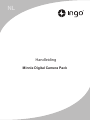 189
189
-
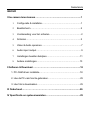 190
190
-
 191
191
-
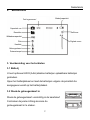 192
192
-
 193
193
-
 194
194
-
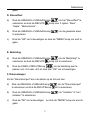 195
195
-
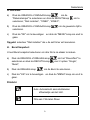 196
196
-
 197
197
-
 198
198
-
 199
199
-
 200
200
-
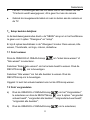 201
201
-
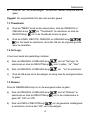 202
202
-
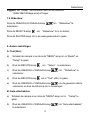 203
203
-
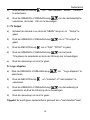 204
204
-
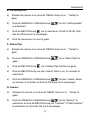 205
205
-
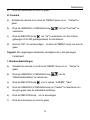 206
206
-
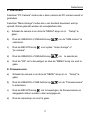 207
207
-
 208
208
-
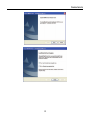 209
209
-
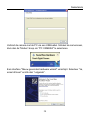 210
210
-
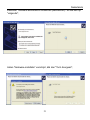 211
211
-
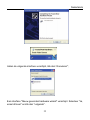 212
212
-
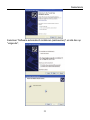 213
213
-
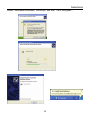 214
214
-
 215
215
-
 216
216
-
 217
217
-
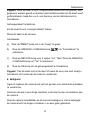 218
218
-
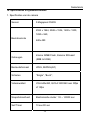 219
219
-
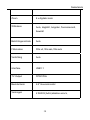 220
220
-
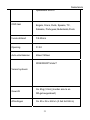 221
221
-
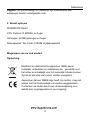 222
222
-
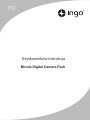 223
223
-
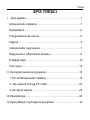 224
224
-
 225
225
-
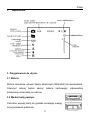 226
226
-
 227
227
-
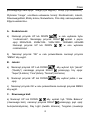 228
228
-
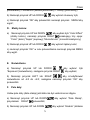 229
229
-
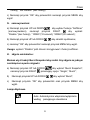 230
230
-
 231
231
-
 232
232
-
 233
233
-
 234
234
-
 235
235
-
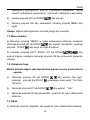 236
236
-
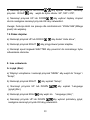 237
237
-
 238
238
-
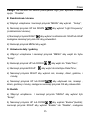 239
239
-
 240
240
-
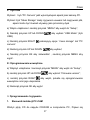 241
241
-
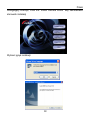 242
242
-
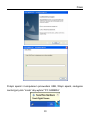 243
243
-
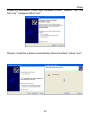 244
244
-
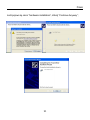 245
245
-
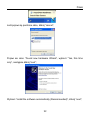 246
246
-
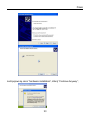 247
247
-
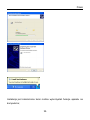 248
248
-
 249
249
-
 250
250
-
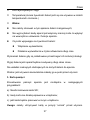 251
251
-
 252
252
-
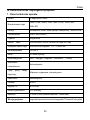 253
253
-
 254
254
-
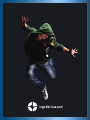 255
255
in andere talen
- English: Ingo HEC-050N Owner's manual
- italiano: Ingo HEC-050N Manuale del proprietario
- français: Ingo HEC-050N Le manuel du propriétaire
- español: Ingo HEC-050N El manual del propietario
- Deutsch: Ingo HEC-050N Bedienungsanleitung
- português: Ingo HEC-050N Manual do proprietário
- polski: Ingo HEC-050N Instrukcja obsługi